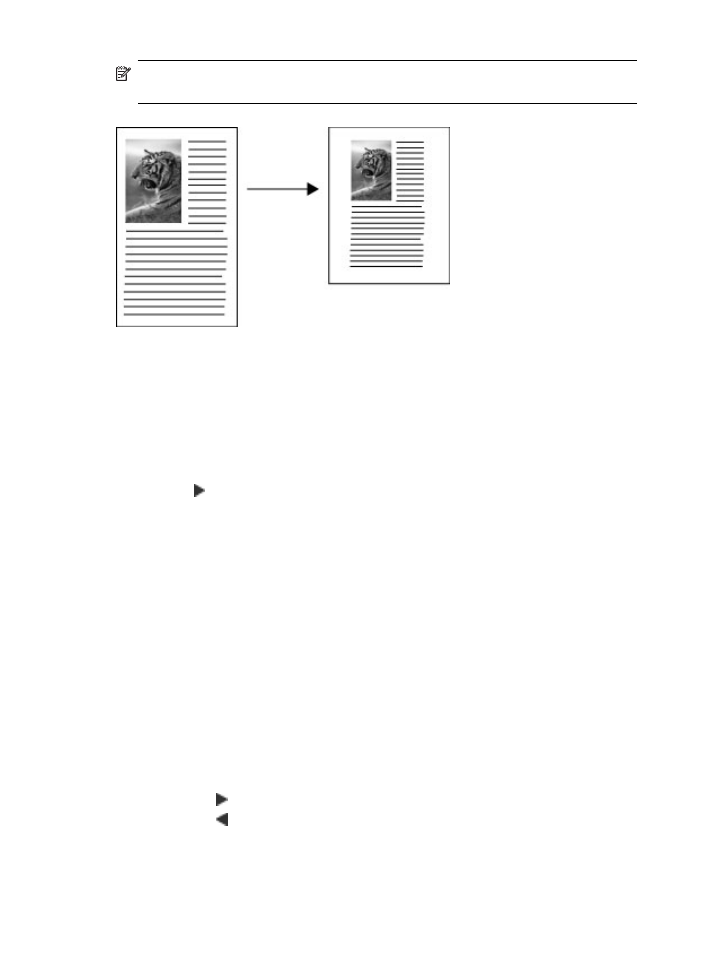
Regolazione del livello di chiaro/scuro delle copie
È possibile utilizzare l'opzione Più chiaro/scuro per regolare l'intensità delle aree chiare
e scure nelle copie effettuate.
Per regolare il contrasto dal pannello di controllo
1.
Verificare che nel vassoio di alimentazione sia caricata la carta.
2.
Caricare l'originale con il lato di stampa rivolto verso il basso nell'angolo anteriore
destro della superficie di scansione oppure con il lato di stampa rivolto verso l'alto nel
vassoio dell'alimentatore documenti.
Se si utilizza il vassoio dell'alimentatore documenti, posizionare le pagine in modo
che il bordo superiore del documento entri per primo.
3.
Nel riquadro Copia, premere Menu più volte, fino a visualizzare Più chiaro/scuro.
4.
Effettuare una delle seguenti operazioni:
•
Premere per rendere più scura la copia.
•
Premere per rendere più chiara la copia.
5.
Premere Avvio copia Nero o Avvio copia Colore.
Capitolo 7
86
Uso delle funzioni di copia
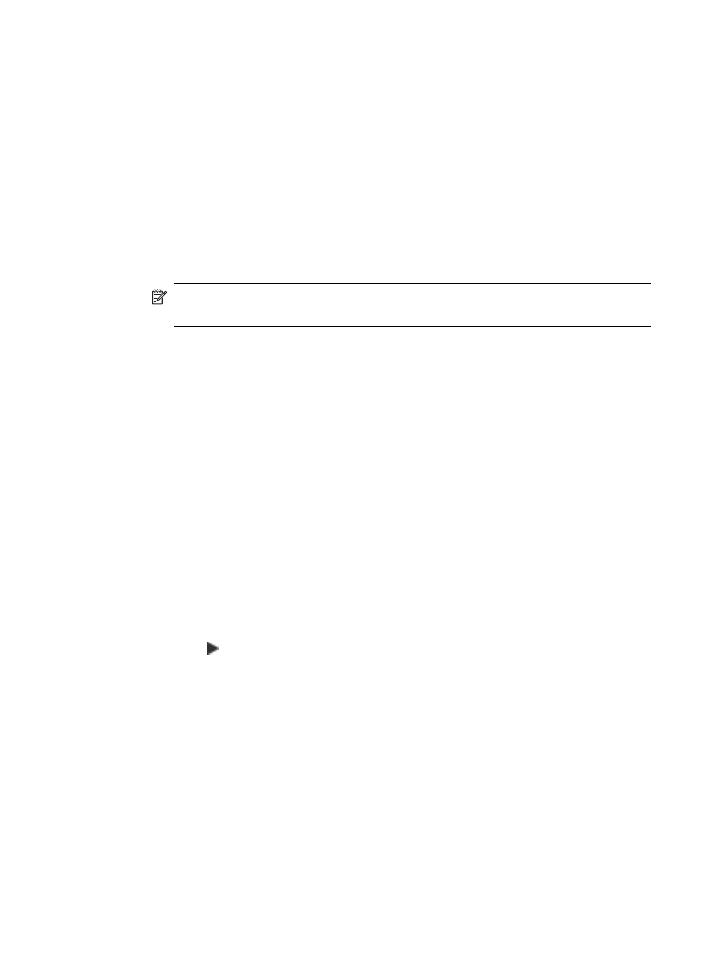
Per regolare il contrasto della copia dal software HP Photosmart Studio (Mac)
1.
Verificare che nel vassoio di alimentazione sia caricata la carta.
2.
Caricare l'originale con il lato di stampa rivolto verso il basso nell'angolo anteriore
destro della superficie di scansione oppure con il lato di stampa rivolto verso l'alto nel
vassoio dell'alimentatore documenti.
Se si utilizza il vassoio dell'alimentatore documenti, posizionare le pagine in modo
che il bordo superiore del documento entri per primo.
3.
Selezionare HP Device Manager dal Dock.
4.
Nella sezione Attività, fare doppio clic su Esegui copie.
Viene visualizzata la finestra di dialogo Copia HP.
5.
Nel riquadro Qualità di copia, trascinare il dispositivo di scorrimento Contrasto
verso destra per scurire.
Nota
È inoltre possibile trascinare il dispositivo di scorrimento verso sinistra per
schiarire la copia.
6.
Fare clic su Copia in nero o Copia a colori.